 Accueil
>
Solutions Windows
> Comment coller une image dans un PDF
Accueil
>
Solutions Windows
> Comment coller une image dans un PDF
Êtes-vous coincé dans les limbes en essayant de comprendre comment coller efficacement votre image dans un PDF? Il se peut que vous ayez des tas de photos et que vous souhaitiez les intégrer dans votre PDF pour des raisons qui vous sont propres. Quoi qu'il en soit, il est crucial d'utiliser l'outil approprié pour coller l'image dans le PDF. Donc, si vous êtes pris dans ce chaos et que vous voulez vous libérer du côté obscur, alors ce guide est là pour vous. Cet article vous guidera sur la meilleure façon de coller une image dans un PDF.
Comment coller une image dans un PDF depuis Office
Pour coller une image dans un PDF, vous devez disposer d'un logiciel PDF professionnel. - PDFelement. Il s'agit d'un logiciel PDF tout-en-un qui vous permet d'ouvrir, de lire, d'annoter, de modifier, de convertir, de créer, de signer, de protéger, de signer et d'imprimer des documents PDF.
 100% sécurité garantie
100% sécurité garantie  100% sécurité garantie
100% sécurité garantie  100% sécurité garantie
100% sécurité garantie  100% sécurité garantie
100% sécurité garantie Step 1. Made your PDF enter the Edit Mode
Lancez PDFelement sur votre ordinateur et cliquez sur l'onglet "Ouvrir des fichiers" pour ouvrir votre PDF. Allez maintenant dans la barre d'outils et cliquez sur l'onglet "Editer" pour accéder à diverses options d'édition. Passez à l'onglet "Editer" dans le sous-menu pour faire passer votre PDF en mode édition. Vous devriez voir les propriétés d'édition sur le côté droit de la fenêtre.
Étape 2. Copiez l'image depuis le bureau ou n'importe où
Naviguez jusqu'à l'emplacement Office ou tout autre emplacement de sauvegarde de l'image que vous voulez coller dans le PDF. Une fois que vous avez localisé l'image, mettez-la en surbrillance et appuyez sur la combinaison de commandes "Ctrl +C" sur votre clavier pour copier cette image. Vous pouvez également cliquer avec le bouton droit de la souris sur l'image et sélectionner "Copier".
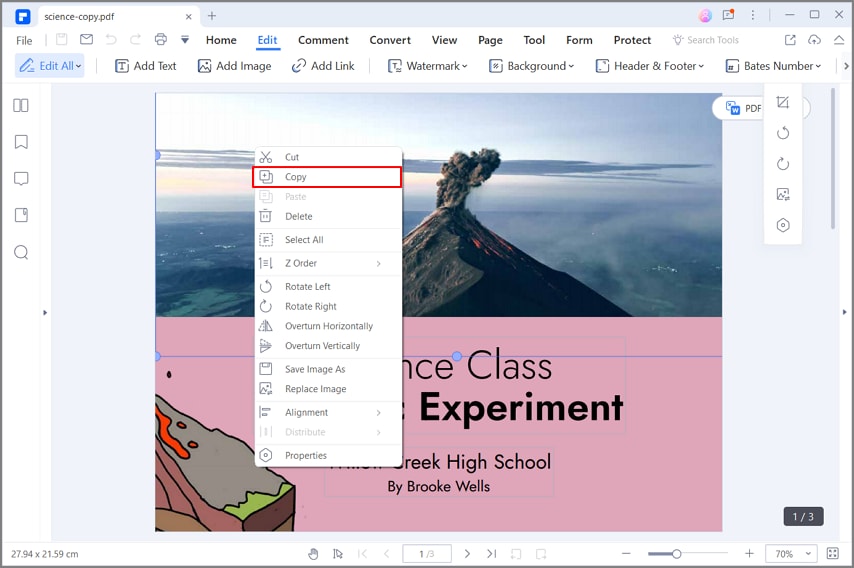
Étape 3. Ajustez le fichier PNG
Revenez à votre fichier PDF sur l'interface de PDFelement, cliquez avec le bouton droit de la souris à l'endroit où vous voulez coller l'image, et sélectionnez l'option "Coller". Votre image sera collée sur le PDF. Ajustez la taille de votre fichier PNG en fonction de vos besoins.
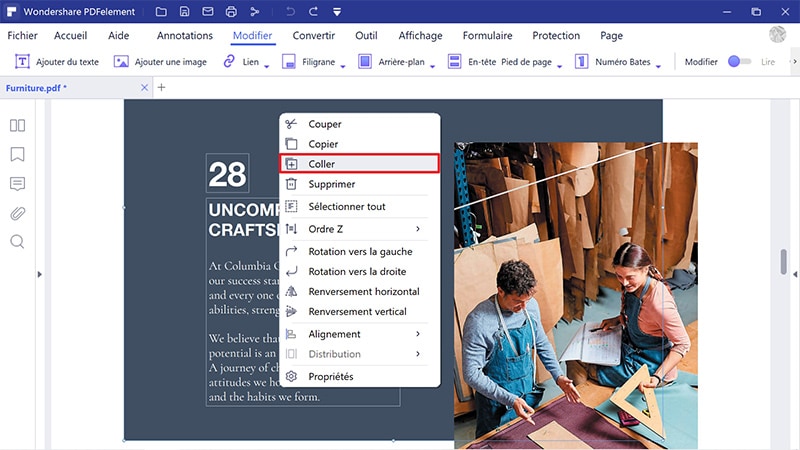
 100% sécurité garantie
100% sécurité garantie  100% sécurité garantie
100% sécurité garantie  100% sécurité garantie
100% sécurité garantie  100% sécurité garantie
100% sécurité garantie Comment coller une image dans un PDF
Étape 1. Ouvrez un PDF
Exécutez PDFelement sur votre ordinateur, puis cliquez sur le lien du bouton "Ouvrir des fichiers" en bas à gauche de la fenêtre principale. Vous accédez alors à la fenêtre de l'explorateur de fichiers. Sélectionnez ici le fichier PDF dans lequel vous souhaitez coller l'image et cliquez sur "Ouvrir" pour l'importer.

Étape 2. Cliquez sur le bouton "Ajouter une image"
Une fois le fichier PDF ouvert sur l'interface du programme, cliquez sur l'onglet "Editer" de la barre d'outils. Ignorez les autres options du sous-menu et cliquez sur l'icône "Ajouter une image".
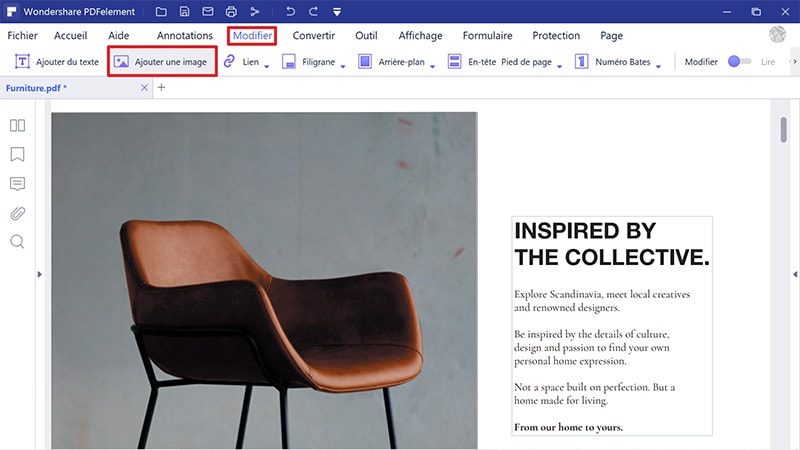
Étape 3. Sélectionnez l'image et importez-la au format PDF
Une fois encore, la fenêtre de l'explorateur de fichiers s'affiche. Cette fois-ci, nous choisissons l'image qui sera collée sur le PDF que vous avez déjà téléchargé. Sélectionnez l'image et cliquez sur "Ouvrir" pour l'importer au format PDF. Le programme va automatiquement coller l'image téléchargée sur le fichier PDF. Vous pouvez ensuite redimensionner, faire pivoter, recadrer ou supprimer l'image selon vos besoins.
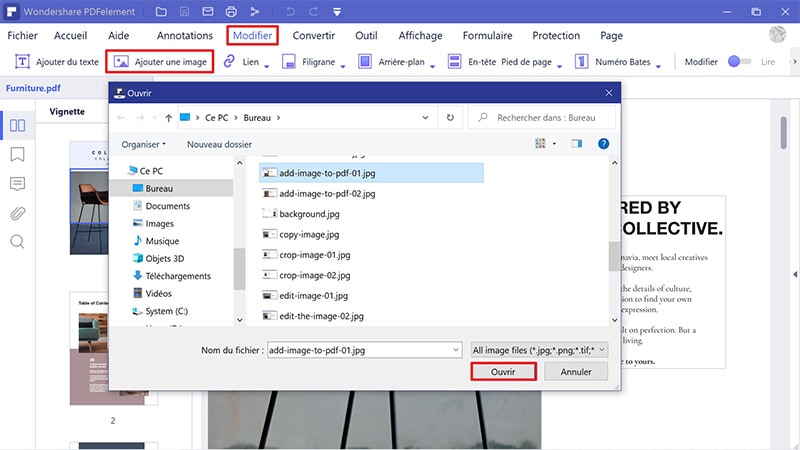
 100% sécurité garantie
100% sécurité garantie  100% sécurité garantie
100% sécurité garantie  100% sécurité garantie
100% sécurité garantie  100% sécurité garantie
100% sécurité garantie Comme vous l'avez vu, PDFelement rend la façon dont nous collons les images dans les PDF beaucoup plus facile que jamais. Il s'agit de la cerise sur le gâteau des éditeurs de PDF, enrichie d'immenses capacités. Allant des fonctions de base aux fonctions avancées comme l'OCR, PDFelement est un progiciel PDF complet qui peut être utilisé par des organisations de toutes tailles. Les utilisateurs peuvent ajouter plusieurs images en même temps, les supprimer, les recadrer, les copier, les coller et les faire pivoter. La liste est longue, et toutes ces fonctionnalités vous permettront de créer un fichier PDF époustouflant.
Vous pouvez également modifier des textes, des liens, ajouter des filigranes, des en-têtes et des pieds de page, un arrière-plan, une numérotation en bâtons, une vérification orthographique et aplatir le PDF. Il est compatible avec presque tous les systèmes d'exploitation et appareils populaires, et vous n'avez donc pas à vous soucier des problèmes de compatibilité. Si vous êtes nouveau sur PDFelement, ne vous inquiétez pas de la navigation car l'interface est conviviale et directe. Les autres caractéristiques sont les suivantes:
- Ouvrir le PDF de différentes manières, y compris un fichier PDF sécurisé.
- Convertissez les PDF en d'autres formats tels que l'image, le texte et PowerPoint.
- Créez des PDF à partir d'autres formats de fichiers.
- Effectuer des traitements par lots.
- Combinez plusieurs fichiers PDF pour créer un seul fichier PDF.
- Compressez le PDF à une taille moyenne ou faible tout en conservant sa qualité.
- Protégez les PDF contre les accès non autorisés à l'aide de mots de passe et de fonctions de rédaction.
- Ajoutez des commentaires au contenu spécifiquement ciblé de votre fichier PDF.
- Effectuez une reconnaissance optique de caractères (OCR) pour rendre les fichiers PDF numérisés consultables et modifiables.
- Partagez votre fichier PDF via Evernote, Dropbox, Google Drive ou en le joignant à un courriel.
- Créez des formulaires interactifs manuellement ou automatiquement.
- Extrayez des données à partir de champs de formulaires PDF, de PDF marqués, ou pour un traitement par lots.
Téléchargement gratuit ou Acheter PDFelement
Téléchargement gratuit ou Acheter PDFelement
 100% sécurisé |
100% sécurisé |




Clara Durand
chief Editor